戏曲化妆的形式不同于影楼平常的化妆,粉底用水和甘油调和而成叫油彩。皮肤的毛孔质感保留的不多。最重要的是眉毛的提神,利用细腻的线条来表现眉毛,用油彩化妆达到吊眉的效果。修片之前最好征求专业戏曲化妆老师的意见。
戏曲脸谱的修片特点,是抛弃人物本身的五官轮廓,以妆面的形式体现人物的身份。不必过分保留皮肤质感,最重要的是眉毛和眼睛的处理。重点在于眼线的形状特别是尾部的形状以及眉毛的弧度。
原图

效果图

有了前期的准备工作才开始进行正式的修片。
第一阶段 修片
1.打开图片,复制图层,对人物进行脸型,五官,特别是眼睛和眉毛的大概校正。(图1)
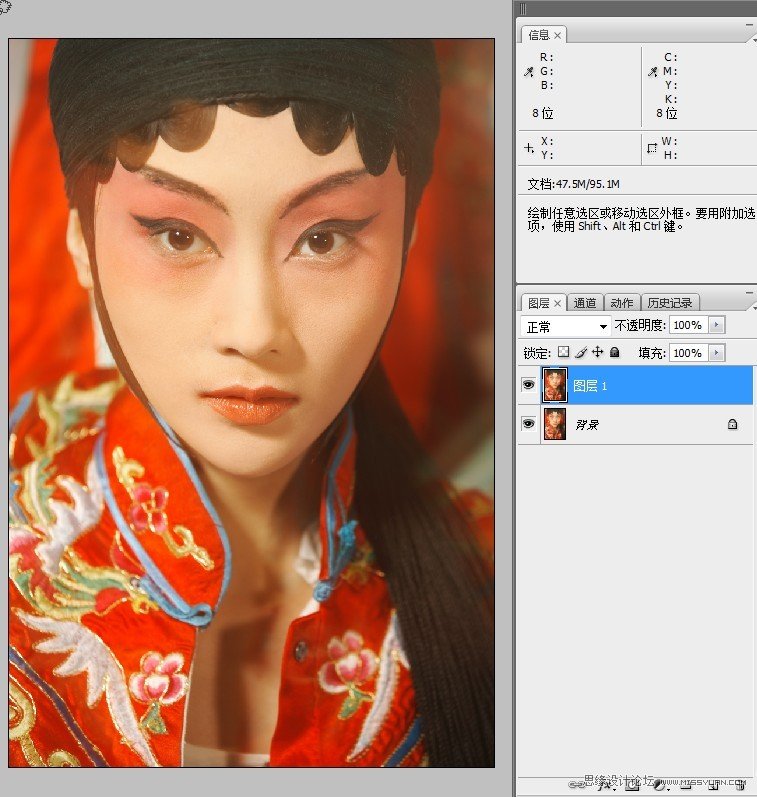
2.用图章工具,对人物的皮肤进行处理。(图2)
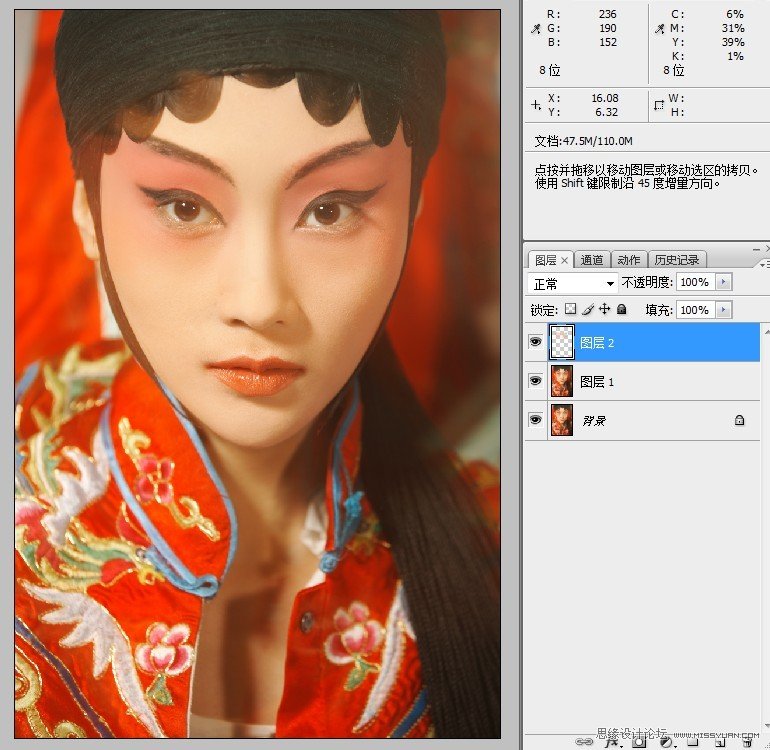
3.对人物的上眼线,眉毛进行加深,以及修饰中间过渡不是很好的部分。(图3)
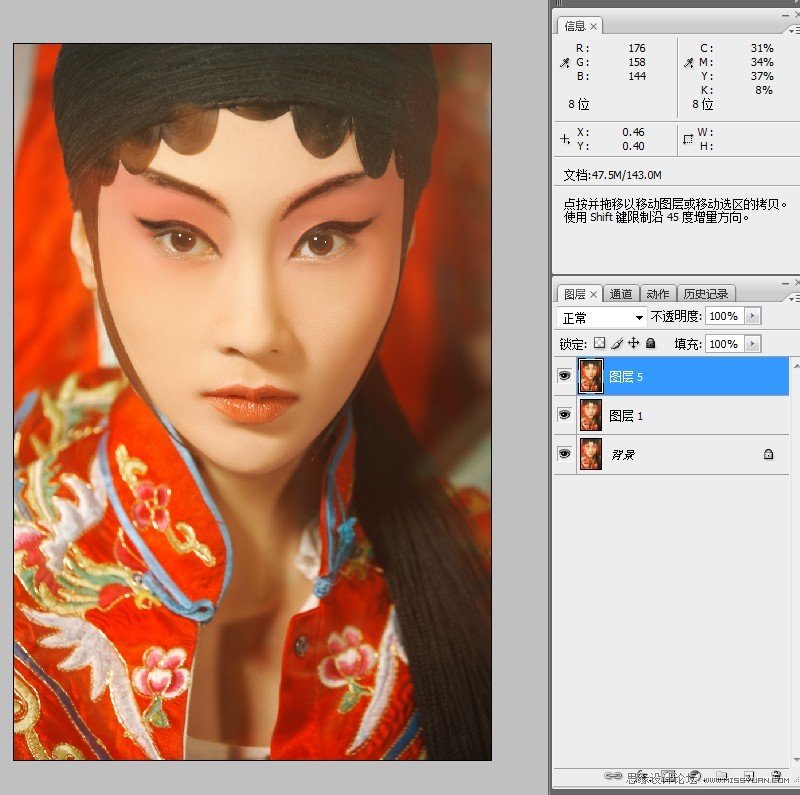
4.细致的把眉毛的轮廓修出,注意边缘不要修的太过僵硬,弧度要过渡自然些。(图4)
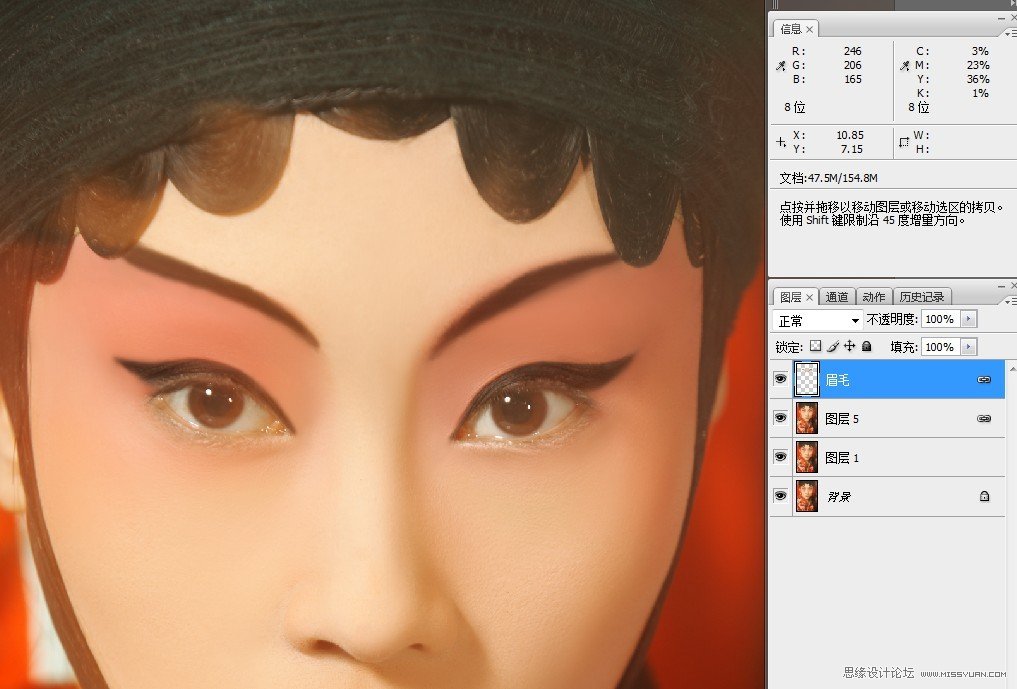
5.对人物的皮肤进行漂白处理。注意擦出上眼影和嘴唇不用变白。这里是色相饱和度,红色通道,直接提亮度。(图5)
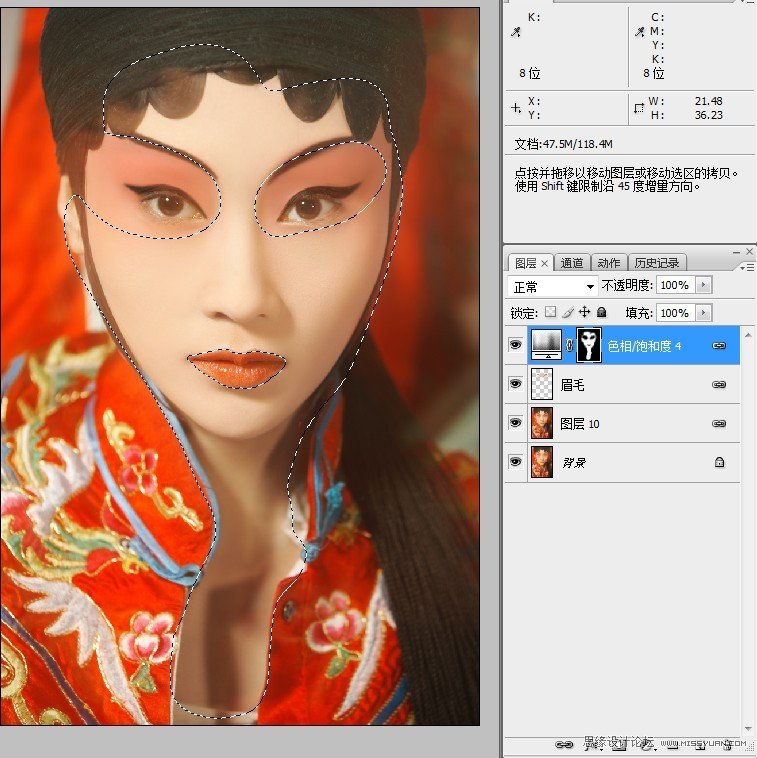
6.单独对上眼影的颜色进行调整,这里用可选颜色,对红色通道进行调整。(图6)
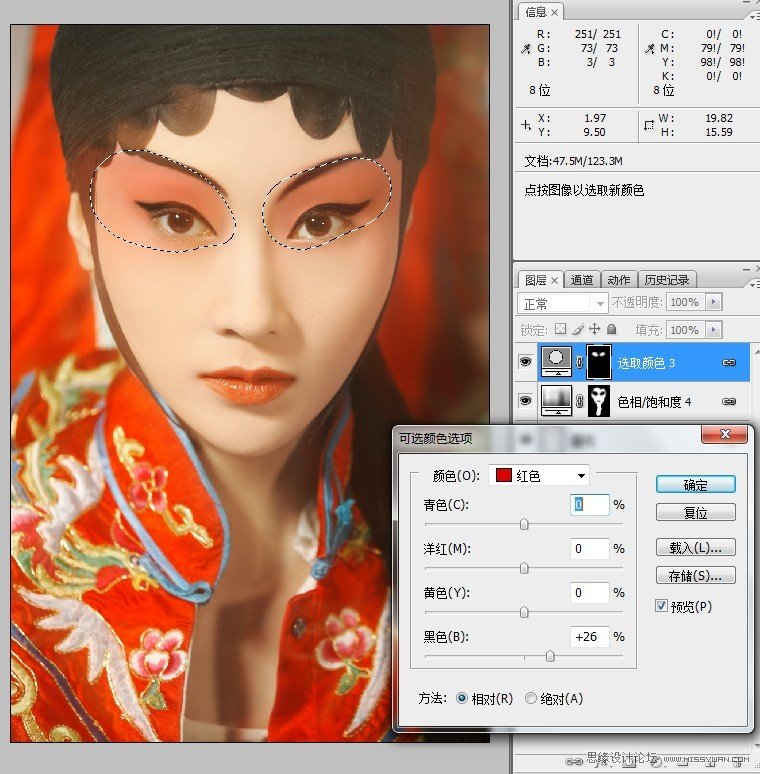
7.盖印图层,再一次细致的对眼睛,嘴型,上眼线的形状进行液化。(图7)
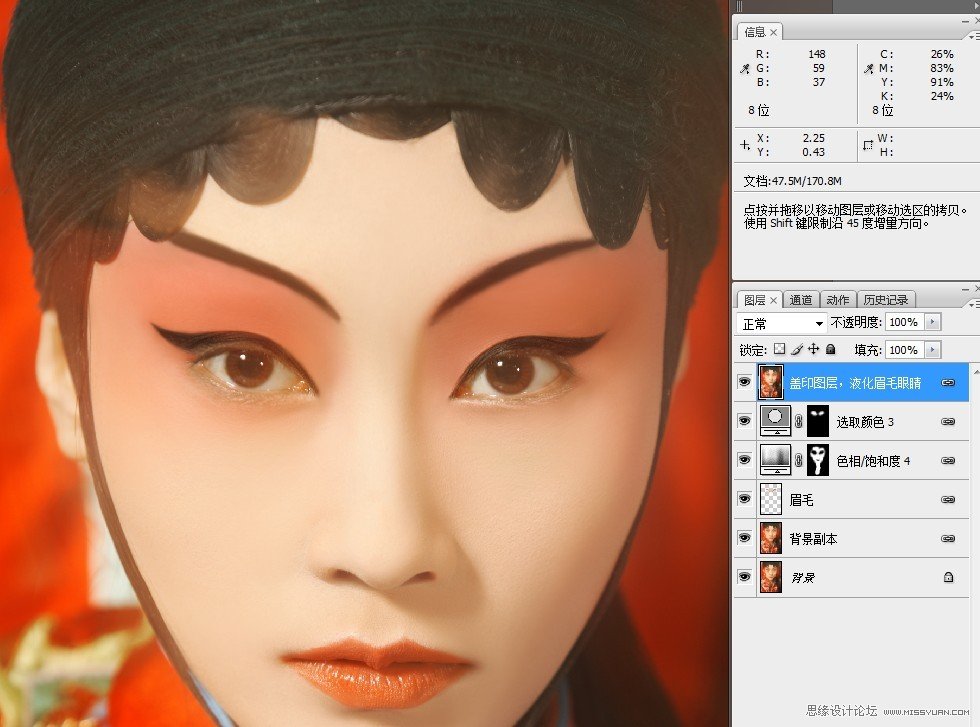
设计师赵东经验:
我在修图的时候,有个习惯,说不上好坏。 不喜欢盯着一个位置一直的修,怕修【过】。总是整体的进行修饰,慢慢发现其中需要修改的地方。
第二阶段 细节处理
8.现在觉得眼线和眼睛眉毛的部位结合不是很好,单独来修饰。(图8)
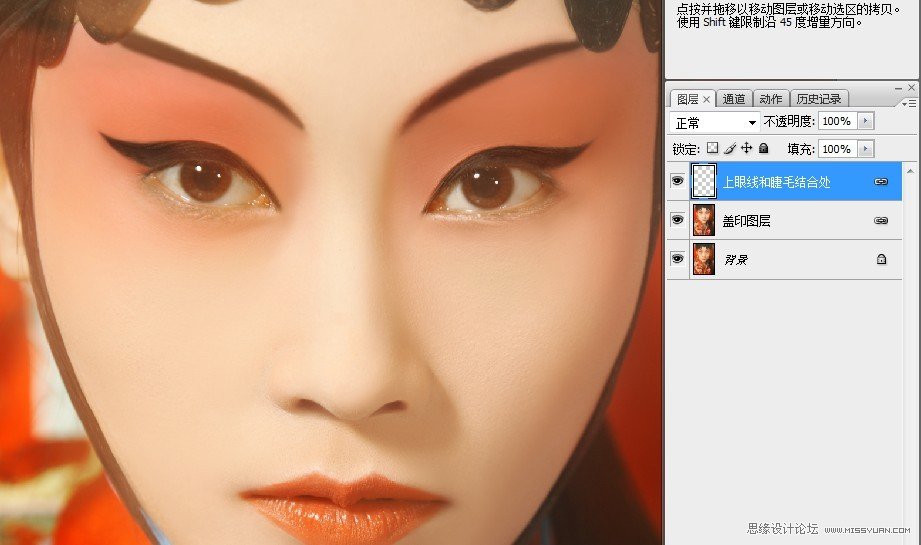
9.利用PS的工具,单独加深下眼影,注意眼影的过渡,我是加了图层蒙版以后,用低透明度的画笔,一点点擦出来的。

10.单独加深图片左边腮部颧骨的暗影。这里是用的明度对比度。

11.感觉暗影还是不够明显,这里再用曲线加深一下。也是单独擦出,看图片斑马线的位置。

12.调节眼影颜色,尽量接近大红色,工具可选颜色。
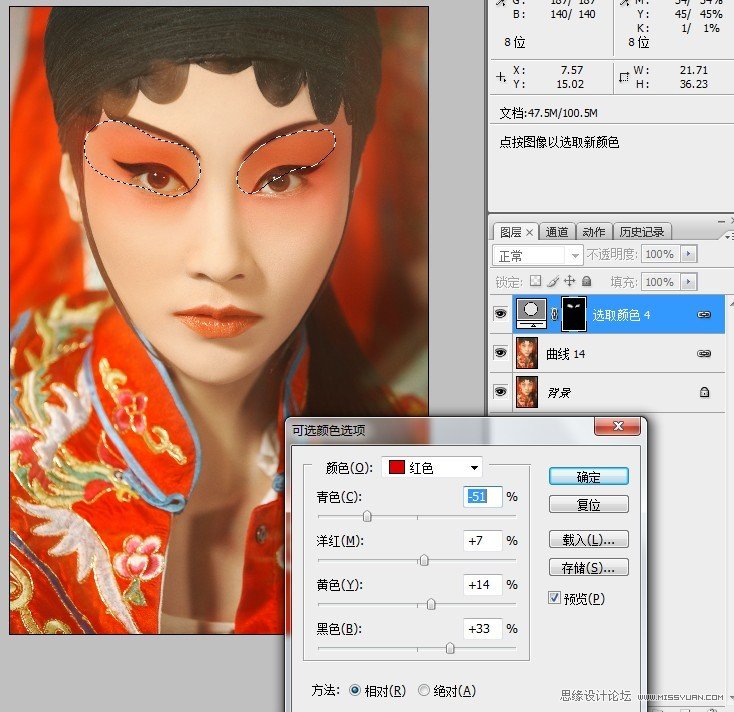
13.合并图层,再进行细致的液化工作。
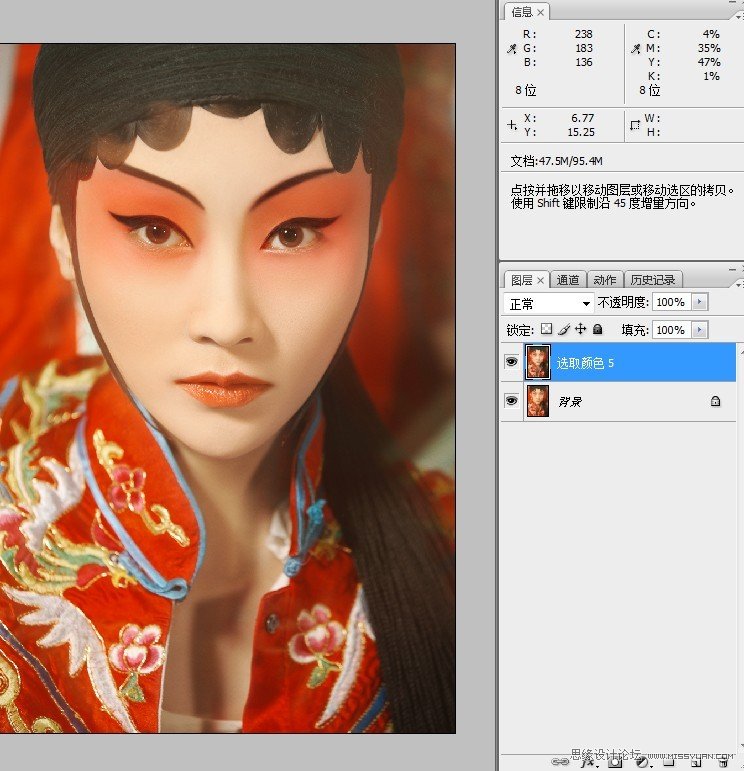
第三阶段 调色
14.整体照片感觉有点灰,用曲线加一些暗部。
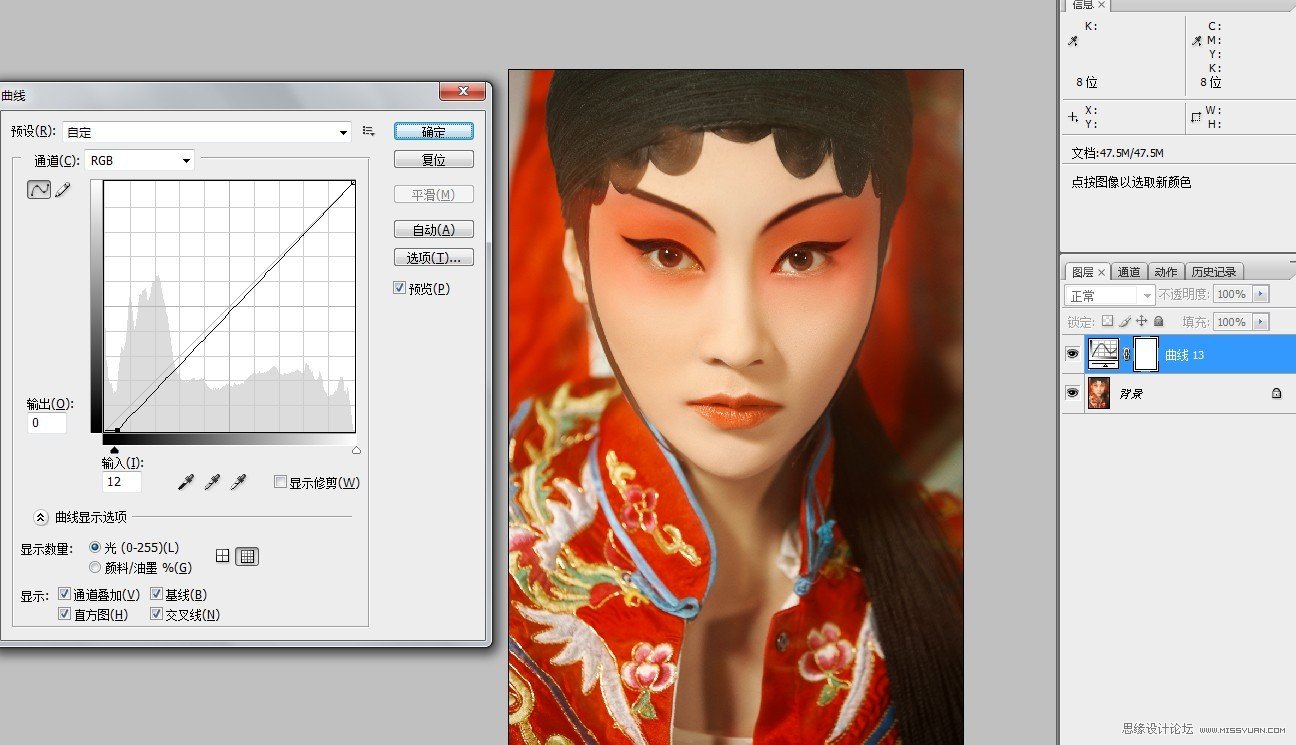
15.调整整体的红色,衣服,眼影,嘴唇。 这里直接用可选颜色。
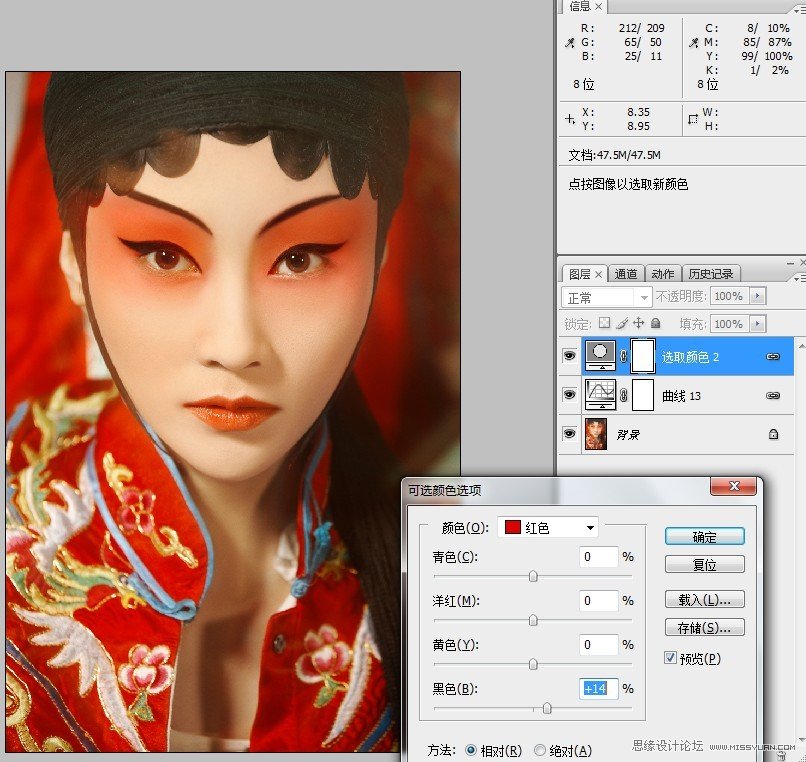
16.用曲线,红、蓝通道进行调节。
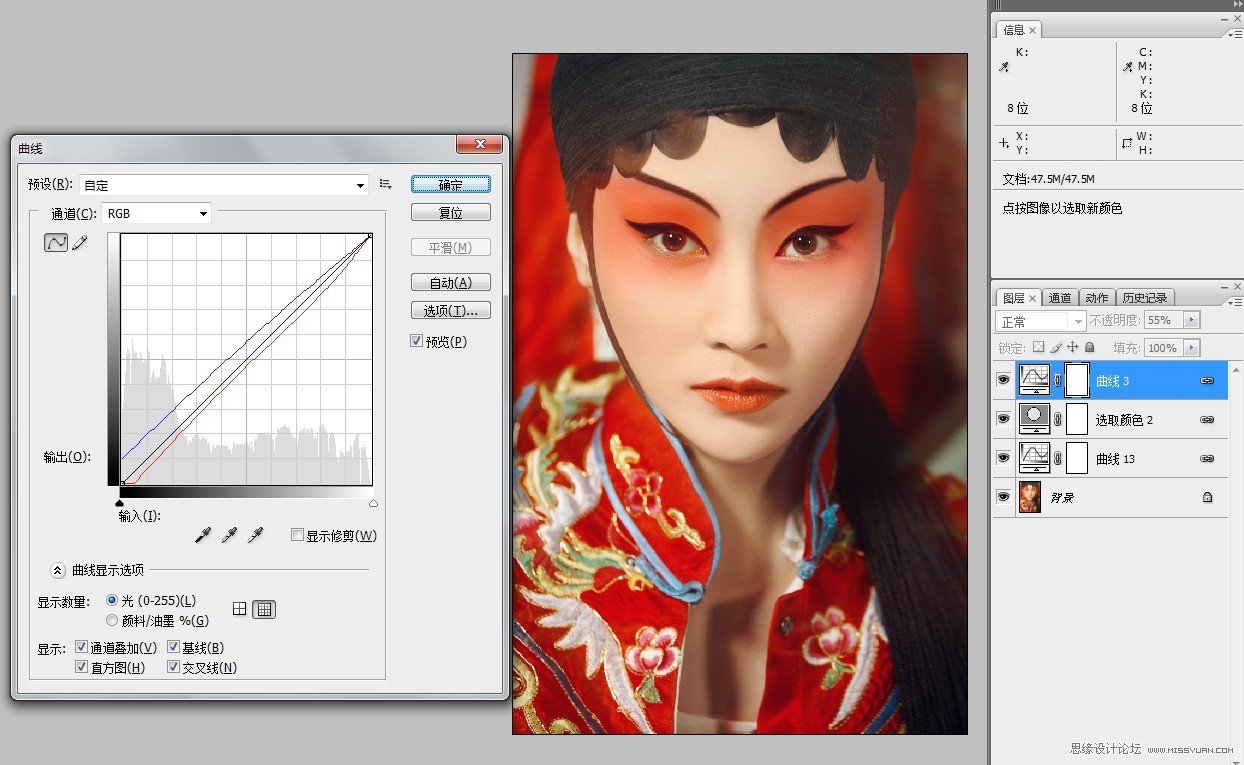
17.用曲线加些适当的发差,这样看起来具有质感。
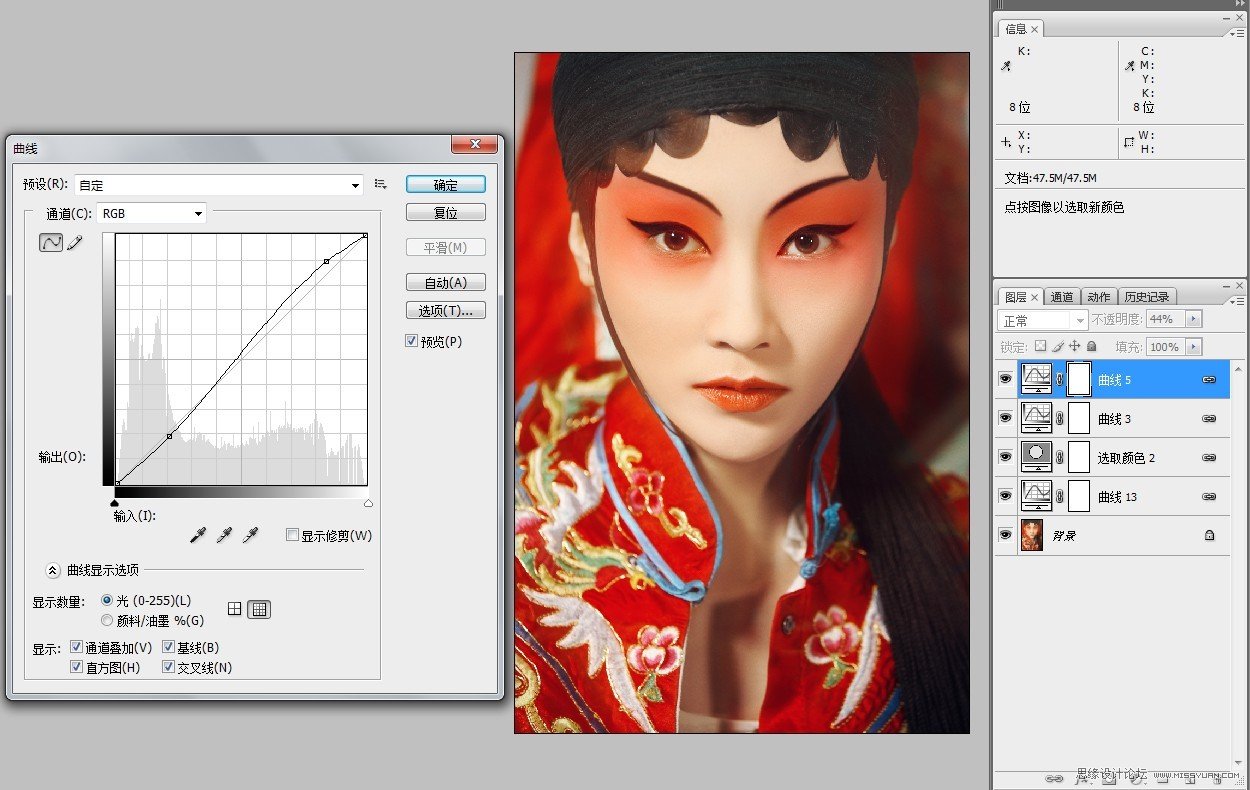
18.整体加些青蓝色调,压暗红色通道的明度,加反差,用曲线通道里面暗部加蓝。
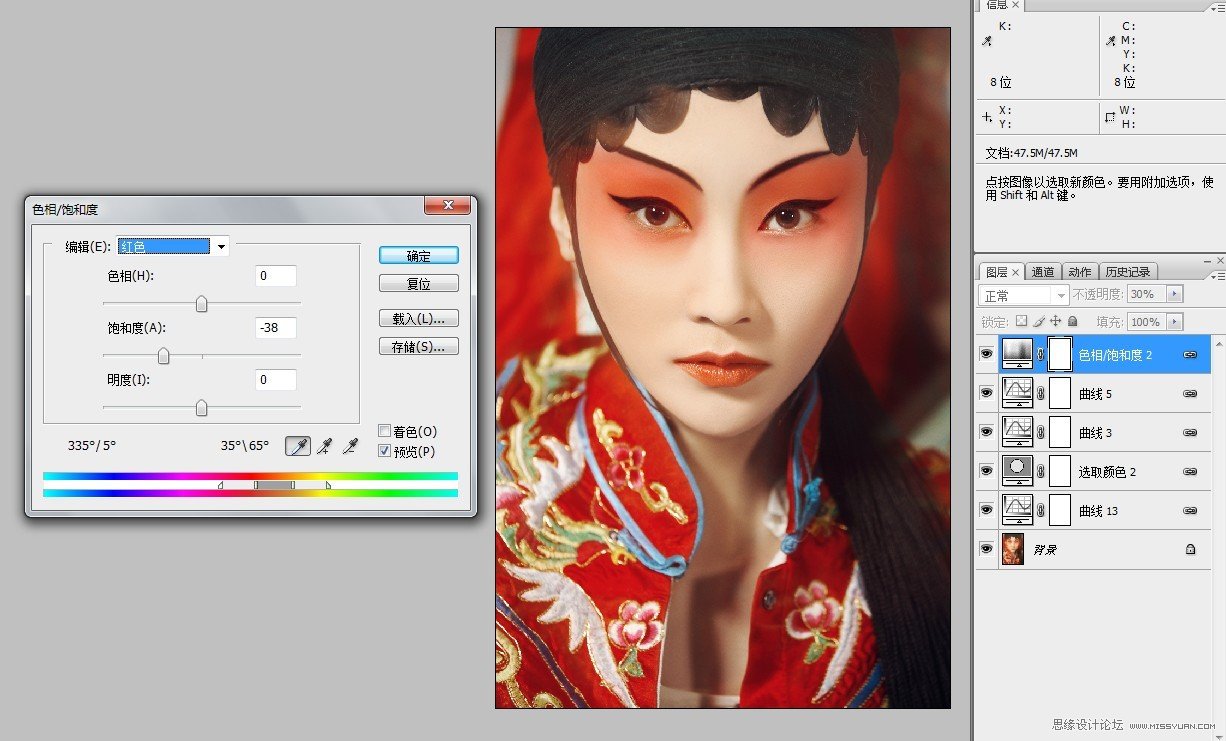
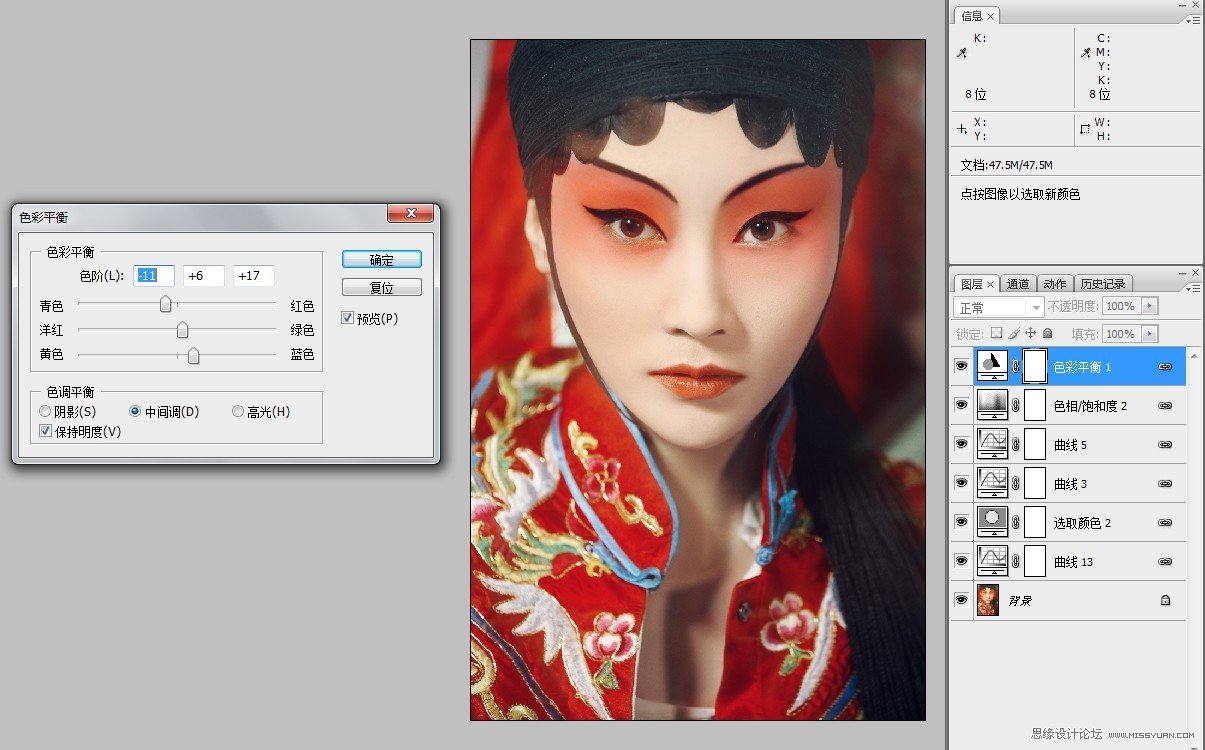
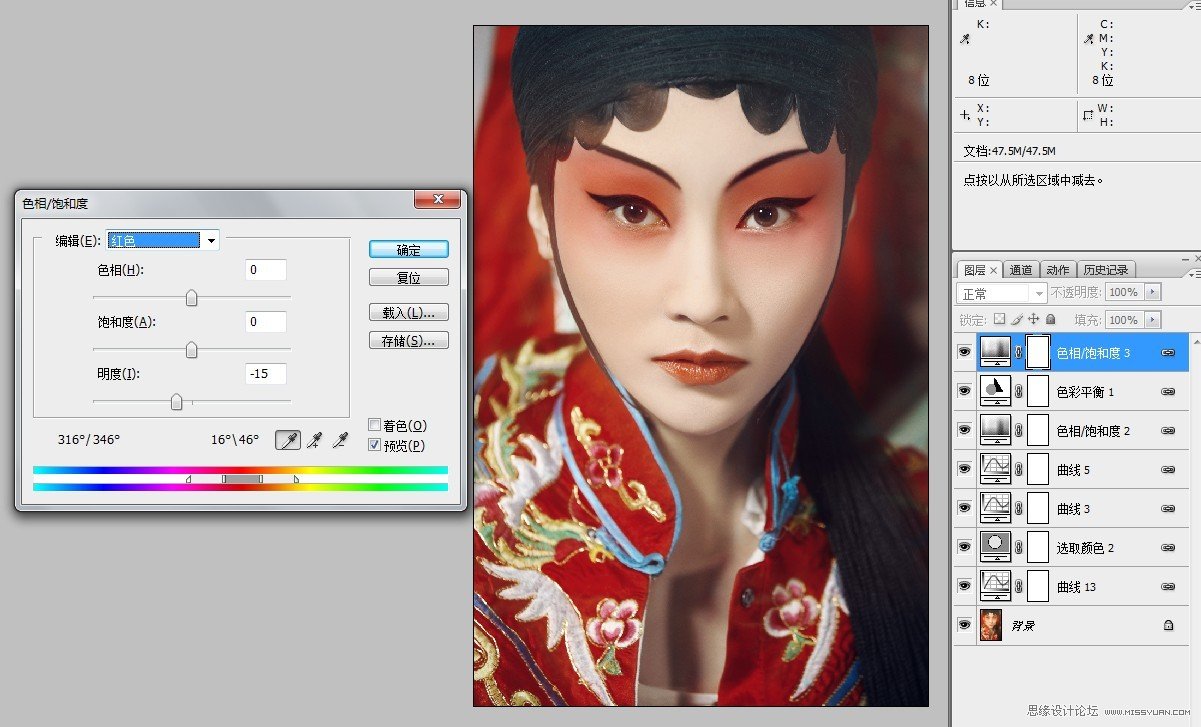
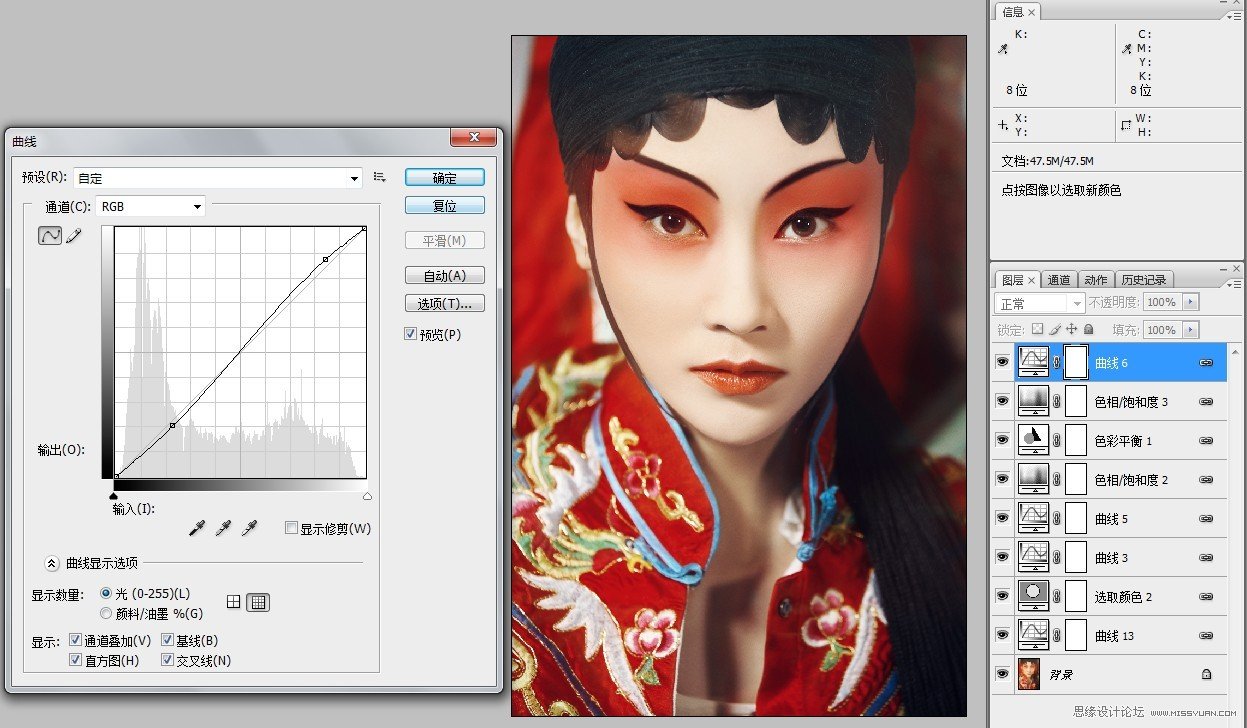
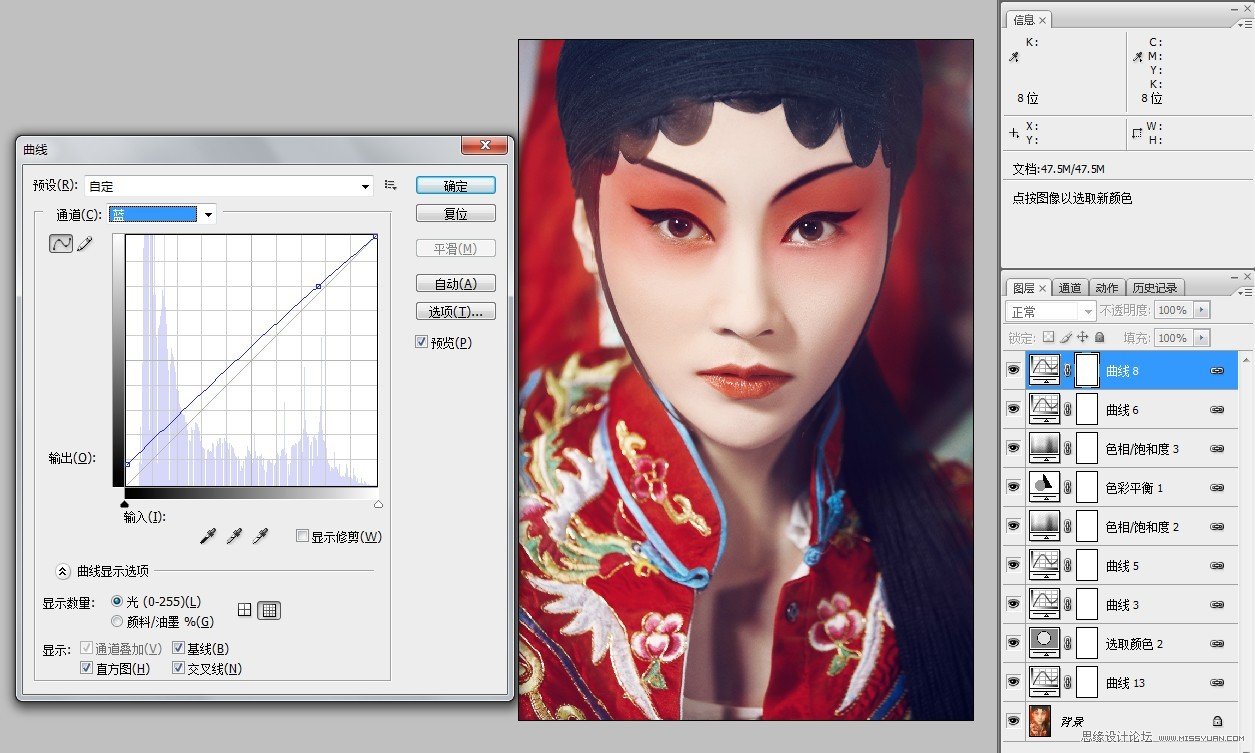
19.调整可选颜色里的蓝色和青色通道的颜色,单独调节衣服上蓝色的部位。最后调整一下整体的反差,全部完成。
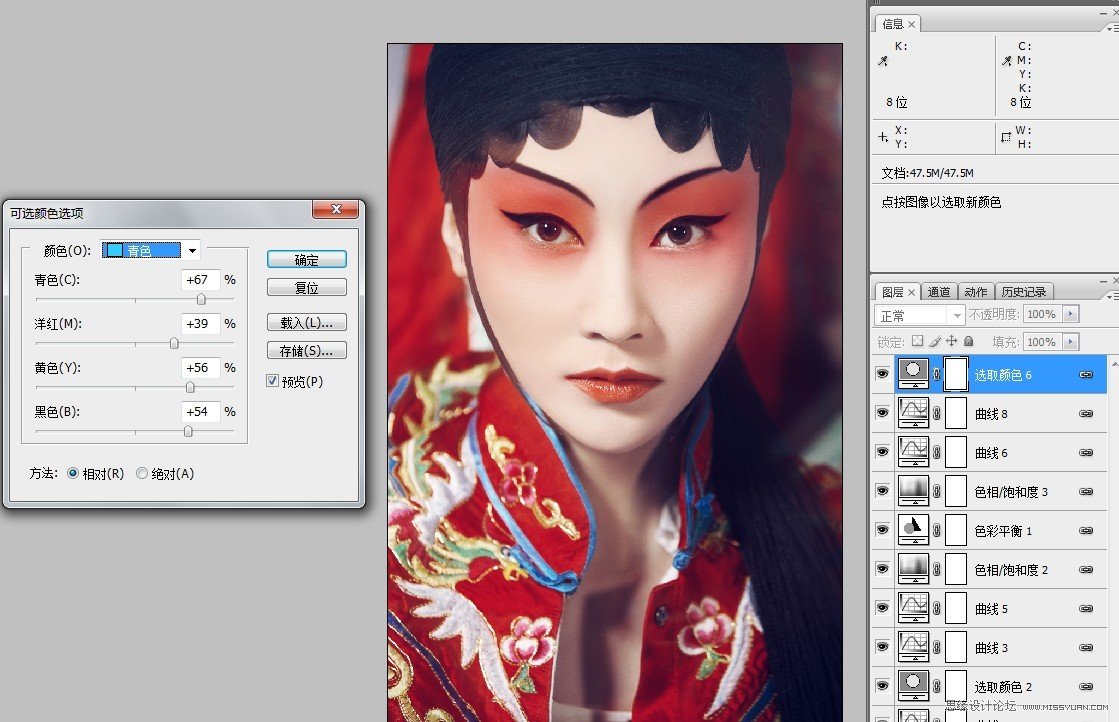
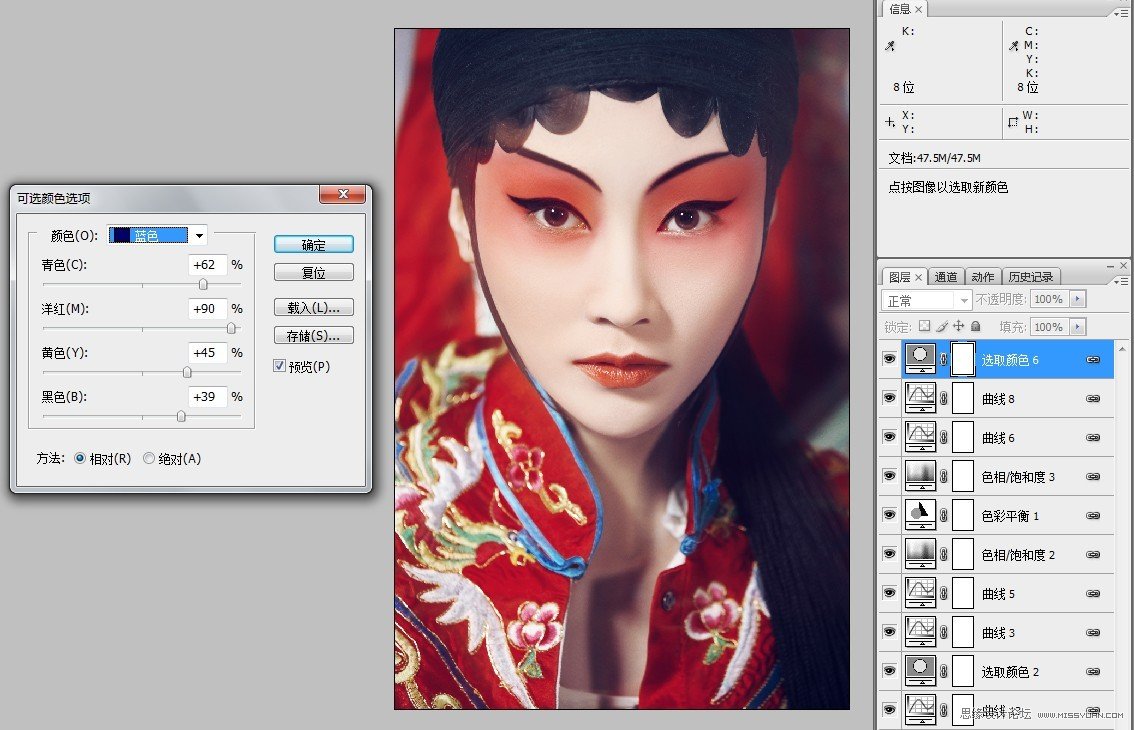
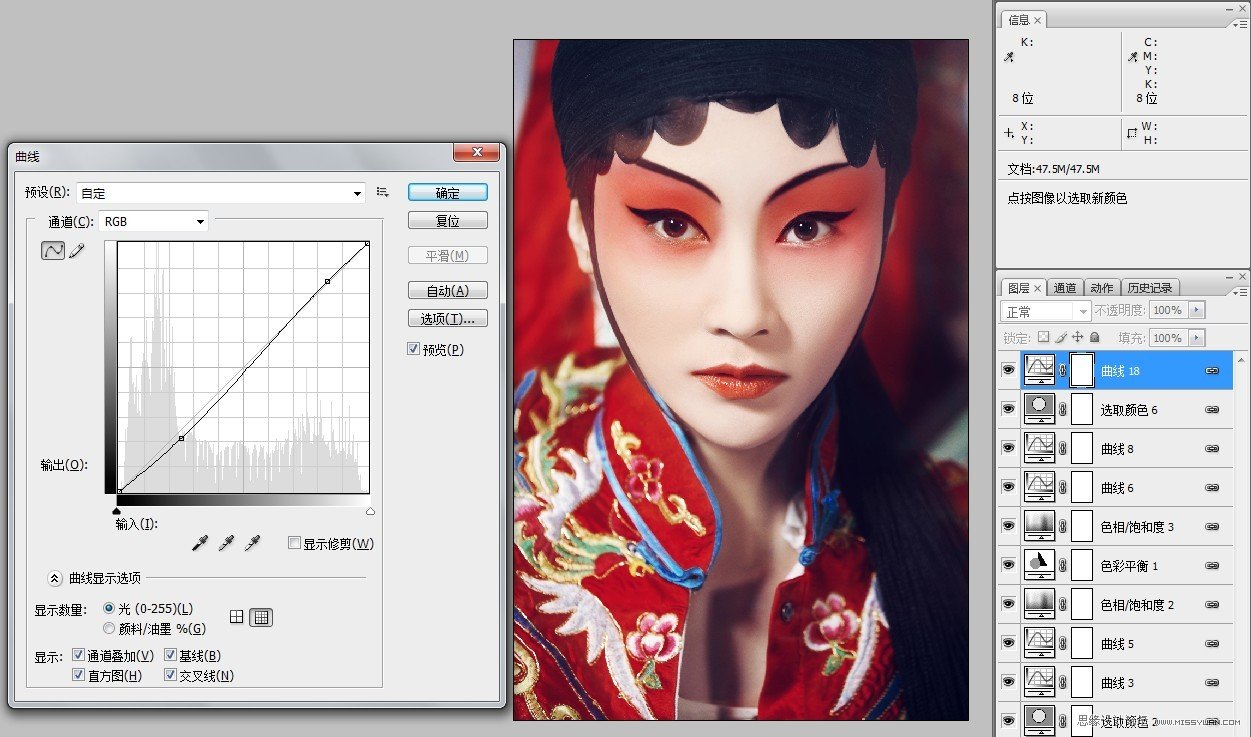
最终效果











